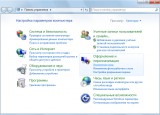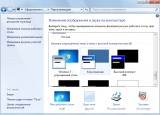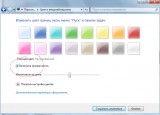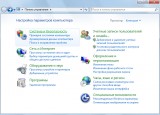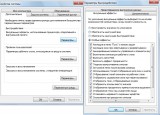Заглавная страница Избранные статьи Случайная статья Познавательные статьи Новые добавления Обратная связь FAQ Написать работу КАТЕГОРИИ: ТОП 10 на сайте Приготовление дезинфицирующих растворов различной концентрацииТехника нижней прямой подачи мяча. Франко-прусская война (причины и последствия) Организация работы процедурного кабинета Смысловое и механическое запоминание, их место и роль в усвоении знаний Коммуникативные барьеры и пути их преодоления Обработка изделий медицинского назначения многократного применения Образцы текста публицистического стиля Четыре типа изменения баланса Задачи с ответами для Всероссийской олимпиады по праву 
Мы поможем в написании ваших работ! ЗНАЕТЕ ЛИ ВЫ?
Влияние общества на человека
Приготовление дезинфицирующих растворов различной концентрации Практические работы по географии для 6 класса Организация работы процедурного кабинета Изменения в неживой природе осенью Уборка процедурного кабинета Сольфеджио. Все правила по сольфеджио Балочные системы. Определение реакций опор и моментов защемления |
Получение справки от других пользователей Windows. Если Найти ответ в справочной информации не удается, можно попытаться получить помощь у других пользователей Windows.Содержание книги
Поиск на нашем сайте
Приглашение удаленного помощника. Друга или родственника, разбирающегося в компьютерах, можно попросить подключиться с его компьютера к вашему с помощью удаленного помощника. Этот человек сможет видеть экран вашего компьютера и интерактивно обмениваться с вами сообщениями. С вашего разрешения помощник сможет даже удаленно управлять вашим компьютером, что позволит ему напрямую решить проблему. Большое количество информации в сети дает надежду найти ответ на вопрос на одном из многочисленных веб-сайтов. Таким образом, начинать поиск информации можно с обычного запроса в сети. Если не удалось найти нужную информацию обычным поиском, попробуйте поискать на веб-сайтах, посвященных Windows или компьютерным проблемам. Приведем четыре полезных ссылки. · Веб-сайт Windows. Этот веб-сайт содержит электронную версию всех разделов справки текущей версии Windows, инструктивные видеоматериалы, всесторонние обзоры и другую полезную информацию. (Перейти на веб-сайтWindows.) · Справка и поддержка Microsoft. Решение распространенных проблем, инструкции, пошаговые процедуры устранения неполадок, свежие загружаемые материалы. (Перейдите к веб-сайту Справка и поддержка Microsoft.) · Microsoft TechNet. Этот сайт содержит ресурсы и технические сведения для профессионалов информационных технологий. (Перейдите к веб-сайту Microsoft TechNet.) Получение справки у консультанта. Не найдя нужной информации, можно обратиться за помощью к специалисту технической поддержки - человеку, работа которого заключается в решении компьютерных проблем. Со специалистом службы технической поддержки можно связаться по телефону, электронной почте или в программе разговора. К кому следует обращаться, зависит от того, где приобретена Windows. Если компьютер куплен с уже установленной системой Windows, поддержка предоставляется изготовителем компьютера. Если Windows приобретена отдельно, поддержку осуществляет Майкрософт. Поддержка может осуществляться за определенную плату или бесплатно, в зависимости от условий приобретения и соблюдения предыдущих рекомендаций. Чтобы посмотреть варианты поддержки компьютера, включая телефонные номера, щелкните кнопку Запросить в верхней части окна справки и поддержки Windows.
Практическое занятие № 7 Наименование: Ускорение работы системы с памятью Цель: Получение навыков по работе с системой памяти. Формирование компетенций ОК 1-9 ПК 1.1-1.3 ПК 3.3 ПК 4.1 1. Подготовка к занятию: по предложенной литературе повторить тему «Базовое ПО» и ответить на следующие вопросы: 1.1Что такое операционная система? 1.2Что такое память? 1.3 Что такое Системное программное обеспечение?
2. Литература: 2.1 Михалькова И.Е. Конспект лекций по дисциплине «Компьютерное моделирование» КС ПГУТИ, 2019г.
3. Перечень оборудования и программного обеспечения: 3.1 ПЭВМ 3.2 Windows 3.3 MS Word
4. Задание: 4.1 Установите классическую тему оформления 4.2 Отключить прозрачность окон 4.3 Отключите визуальные эффекты
5. Порядок выполнения работы: 5.1 По предложенной литературе изучить необходимый материал и ответить на вопросы для допуска к практическому занятию; 5.2 Выполнить задание практического занятия; 5.3 Дать ответы на контрольные вопросы.
6. Содержание отчета: 6.1 Наименование и цель работы 6.2 Ответы на контрольные вопросы 6.3 Вывод о проделанной работе
7. Контрольные вопросы: 7.1 Что может включать в себя страница доступа? 7.2 Что такое справка Windows?
ПРИЛОЖЕНИЕ:
1. Установите классическую тему оформления: Пуск → Панель управления → Оформление и персонализация → Изменение темы → Базовые (упрощенные темы) → Классическая.
2. Что бы отключить прозрачность окон: Пуск → Панель управления → Оформление и персонализация → Изменение темы → Цвет окна → Снять галочку «Включить прозрачность» → Сохранить изменения
3. Отключите визуальные эффекты: Пуск → Панель управления → Система и безопасность → Система → Слева пункт «Дополнительные параметры системы» → Быстродействие - кнопка «Параметры...» → Визуальные эффекты → Обеспечить наилучшее быстродействие.
Практическое занятие № 8 Наименование: Удаление недействительных записей из списка установленных программ Цель: Получение навыков по работе с системой памяти. Формирование компетенций ОК 1-9 ПК 1.1-1.3 ПК 3.3 ПК 4.1
1. Подготовка к занятию: по предложенной литературе повторить тему «Системное ПО» и ответить на следующие вопросы: 1.1Что такое операционная недействительные записи? 1.2Что такое программы? 1.3 Что такое Системное программное обеспечение?
2. Литература: 2.1 Михалькова И.Е. Конспект лекций по дисциплине «Компьютерное моделирование» КС ПГУТИ, 2019г.
3. Перечень оборудования и программного обеспечения: 3.1 ПЭВМ 3.2 ОС Windows 3.3 MS Word
4. Задание:
|
||||
|
Последнее изменение этой страницы: 2021-03-09; просмотров: 137; Нарушение авторского права страницы; Мы поможем в написании вашей работы! infopedia.su Все материалы представленные на сайте исключительно с целью ознакомления читателями и не преследуют коммерческих целей или нарушение авторских прав. Обратная связь - 3.144.255.198 (0.006 с.) |